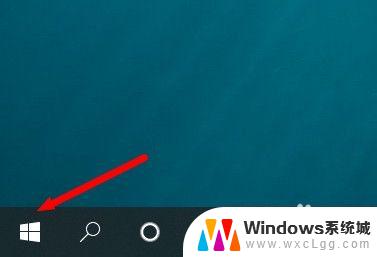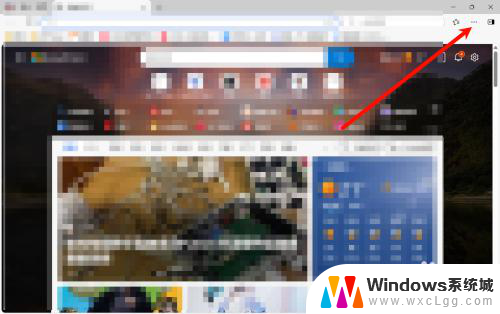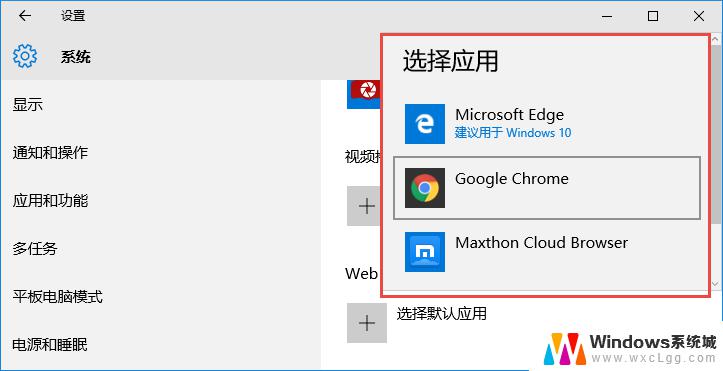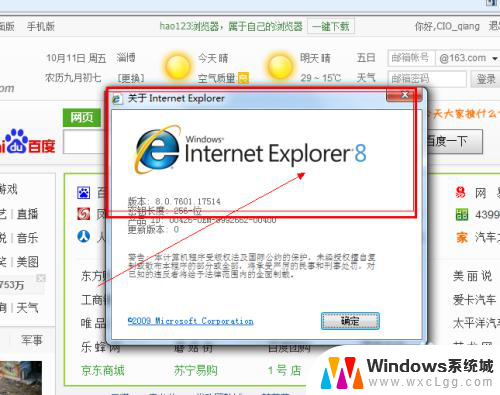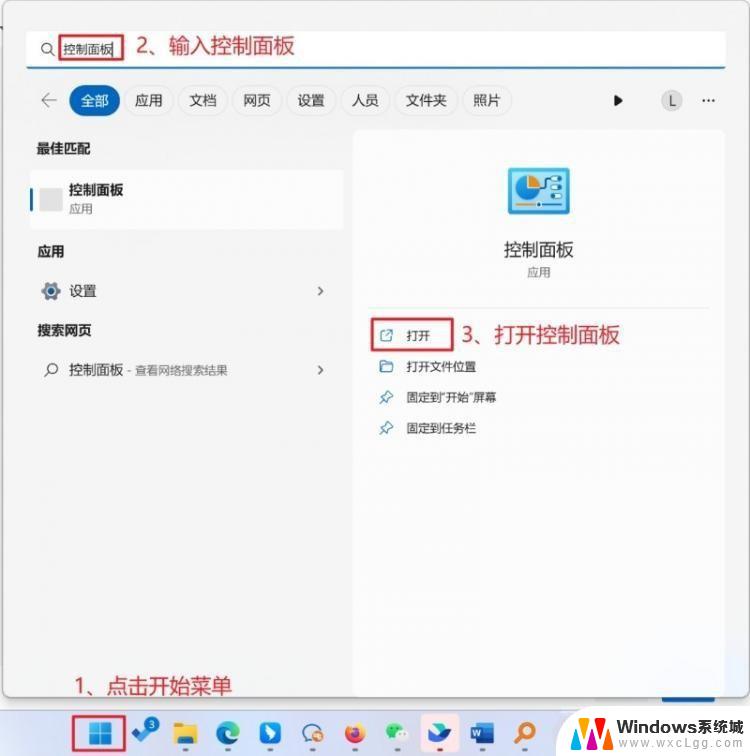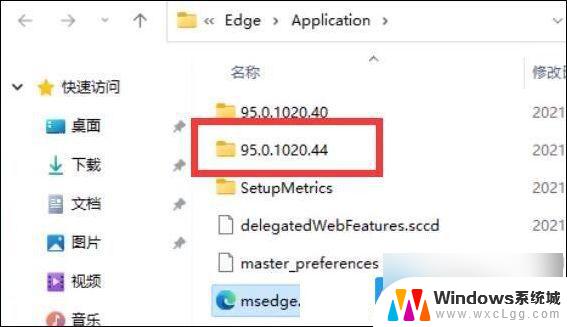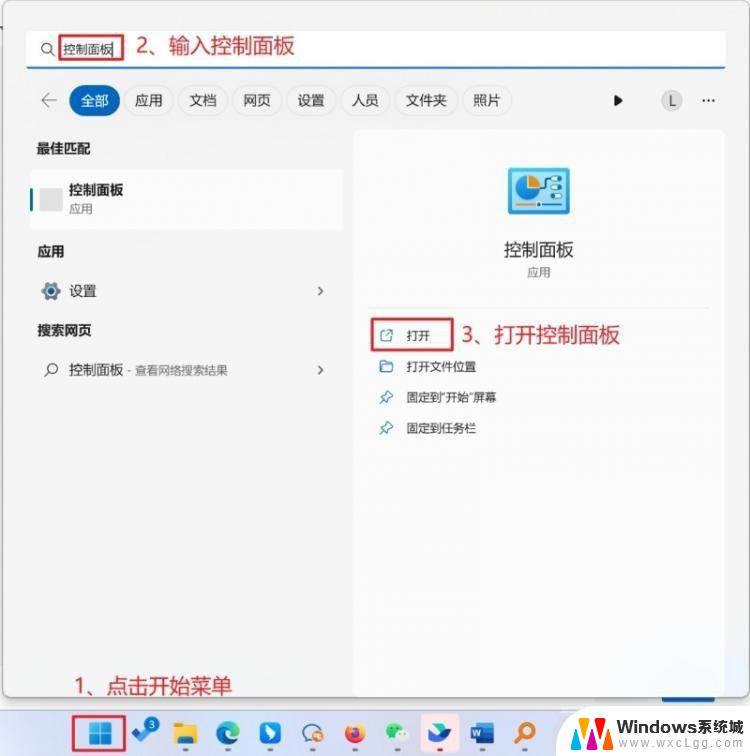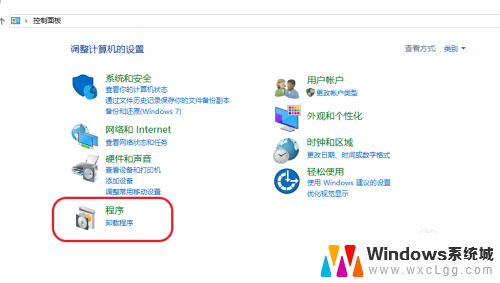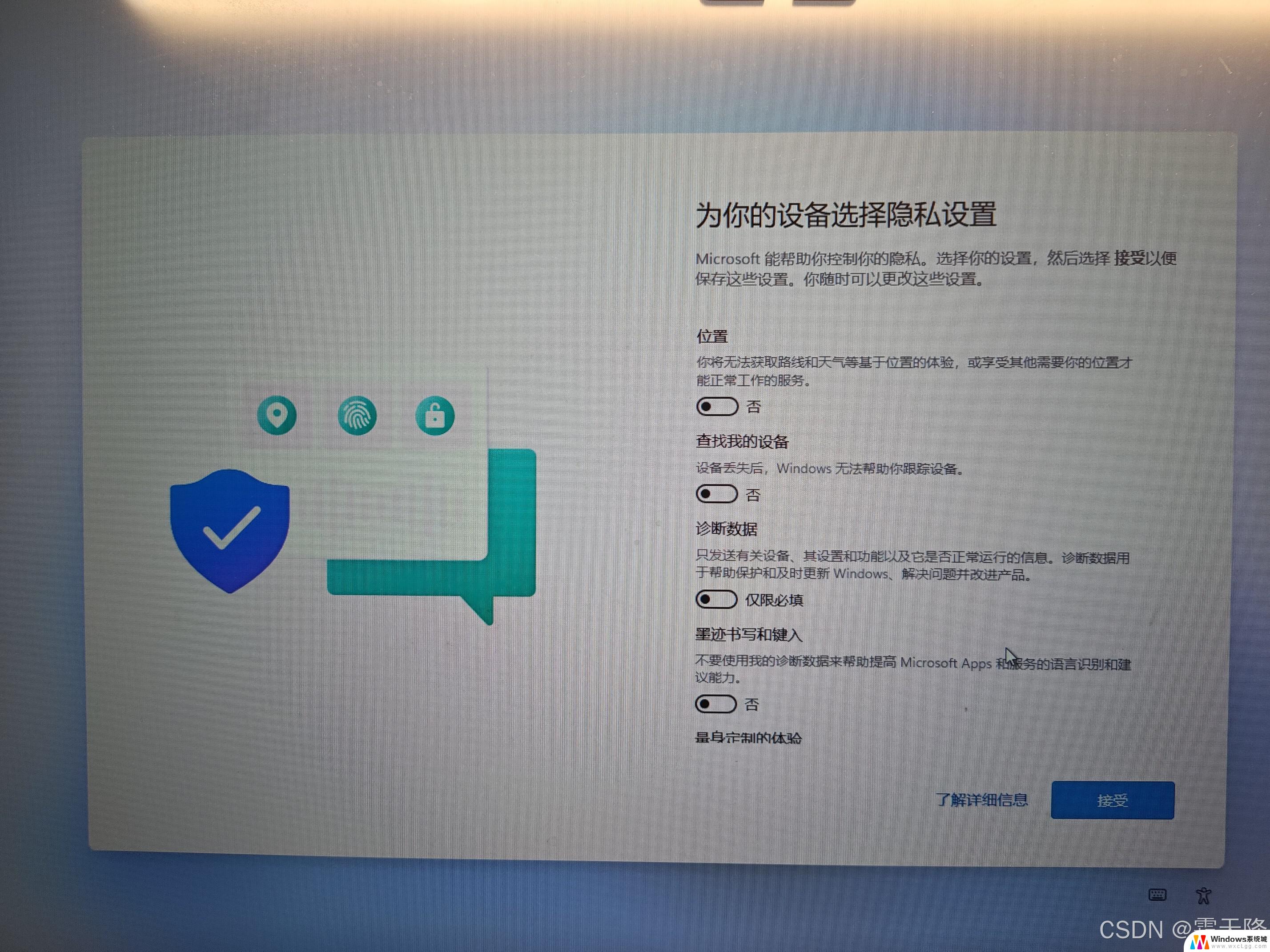win7怎么下载浏览器 Win7中如何安装IE浏览器
win7怎么下载浏览器,Windows 7作为一款备受欢迎的操作系统,浏览器的下载和安装是每个用户都需要面对的问题,在Windows 7中,如何下载浏览器并安装IE浏览器成为了用户普遍关注的话题。IE浏览器作为Windows 7自带的默认浏览器,具有稳定性和兼容性优势,用户们希望了解如何快速获取并安装这一浏览器。本文将为大家详细介绍Win7中如何下载浏览器以及如何安装IE浏览器,帮助用户解决相关问题。
具体步骤:
1.在开始菜单中搜索一下IE,可以看到没有IE浏览器。
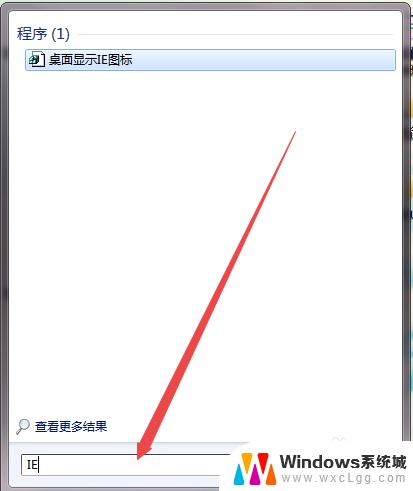
2.在桌面上面找到控制面板,然后双击打开它;打开之后,点击 程序 这个选项。
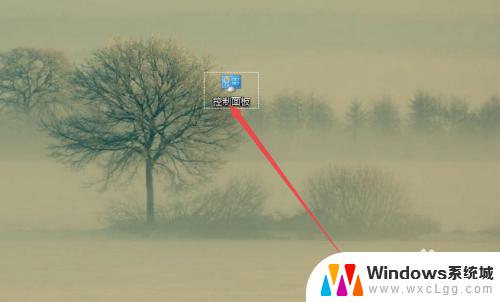

3.然后在打开的页面中点击 程序和功能 选项。
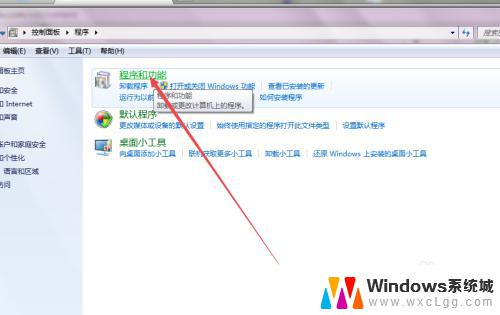
4.然后在打开的页面中点击左侧的 打开或关闭Windows功能 选项。
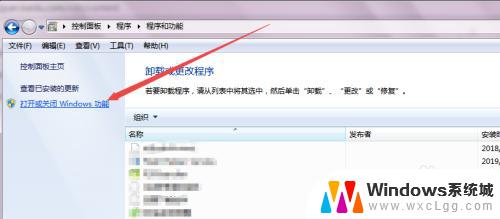
5.然后会弹出一个Windows功能的小窗口,开始加载了。加载需要一点时间,加载完成之后,可以看到一个 IE11的选项,它前面的勾是没有勾上的,也就是出处于关闭状态的。
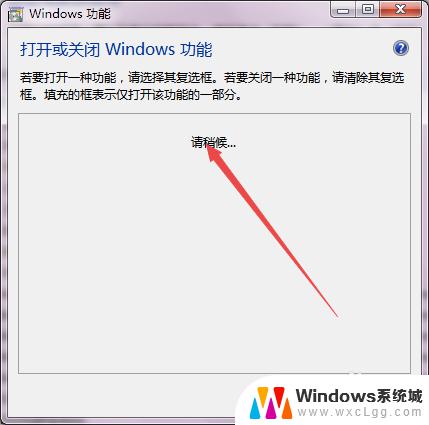
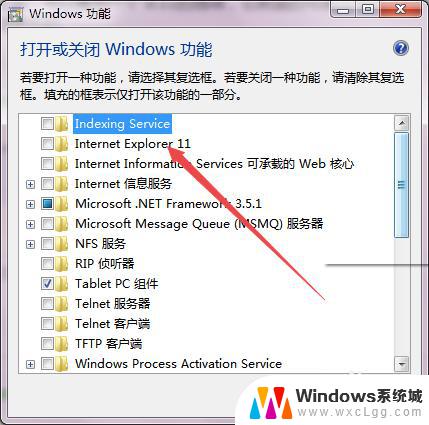
6.然后将IE11前面的勾勾上,点击 确定,这个过程需要几分钟,安装完成之后,重启电脑之后在开始菜单就可以看到IE浏览器了。
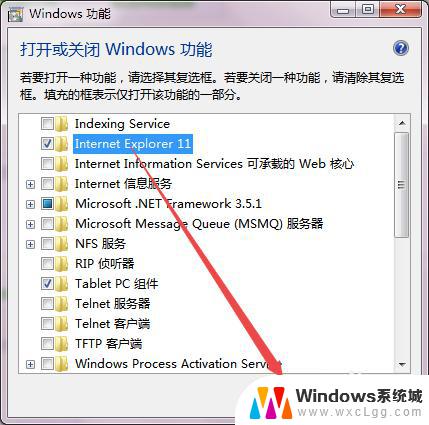
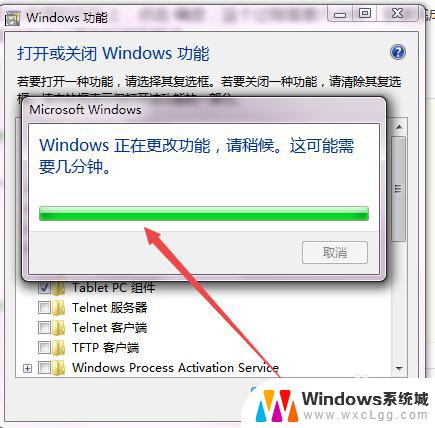
以上内容是关于如何在win7下载浏览器的全部内容,如果您遇到这种情况,可以按照小编的方法进行解决,希望这能帮助到大家。